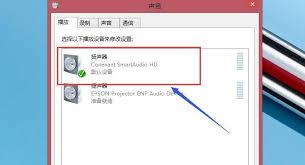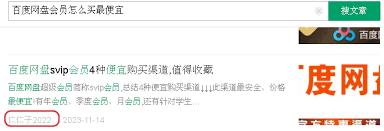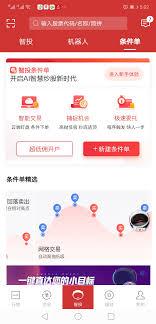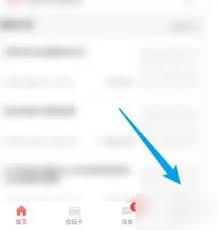如何用ps做曲线
- 作者:佚名
- 来源:188dm下载
- 时间:2025-09-20
在图像处理领域,ps曲线是一项强大且实用的工具。那么,ps怎么做曲线以及ps曲线怎么用呢?让我们一起来深入探讨。
一、打开曲线工具
首先,在ps中打开需要调整的图像。然后找到“图像”菜单,点击“调整”,在下拉菜单中选择“曲线”,即可打开曲线调整面板。
二、认识曲线面板
曲线面板中,横坐标表示图像的原始亮度值,纵坐标表示调整后的亮度值。曲线呈一条45度的直线时,图像的亮度没有改变。向上拖动曲线,图像变亮;向下拖动,图像变暗。
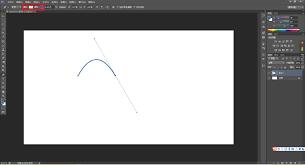
三、精准调整亮度
通过在曲线上点击添加控制点,然后拖动控制点来改变曲线形状,就能实现对图像不同亮度区域的精准调整。比如,将暗部区域的曲线向上提升,可以让暗部变亮,增加图像的层次感。
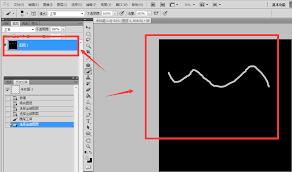
四、调整色彩
除了亮度,曲线还能调整色彩。在曲线面板的通道选项中,可以选择红、绿、蓝等通道单独进行调整。例如,将红色通道曲线的高光部分向上提升,图像中的红色高光区域就会更红,从而改变图像的色彩倾向。
五、打造独特效果
利用曲线还能创造出各种独特的效果。比如,将曲线调整为“s”形,可以增强图像的对比度,让画面更加鲜明生动;将曲线调整为反“s”形,则能降低对比度,使画面更加柔和。
六、实例操作

以一张风景照片为例,若觉得天空过暗,就在曲线面板中找到天空对应的亮度区域,向上拖动曲线,天空立刻变得明亮湛蓝。若想让草地更翠绿,就在绿色通道中对草地的亮度区域进行调整,让曲线向上弯曲,草地的绿色就更加浓郁。
掌握ps曲线的使用方法,就能在图像处理中随心所欲地调整图像的亮度、色彩和对比度,创造出令人惊艳的效果。无论是专业摄影师还是摄影爱好者,都能通过曲线工具让自己的作品更加出色。快来试试吧,开启你的图像美化之旅。
上一篇:一汽丰田app怎样分享车辆
下一篇:美柚怎么看宫缩